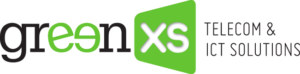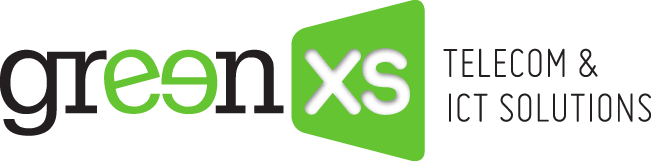Veelgestelde vragen
Telefonie service door Green XS
Onze storingsdienst is tijdens kantoortijden te bereiken via onze contactgegevens.
Voor storingen buiten kantoortijden neem je contact op met ons storingsnummer, welke vermeld staat in de Serviceovereenkomst. Dit nummer is alleen te gebruiken als je een Service & Beheerovereenkomst hebt.
Dit is zeker mogelijk! Vandaag voor 17.00 uur besteld, is morgen al in huis.
Kijk in onze shop welke toestellen wij kunnen leveren:
Heb je nog geen account? Vraag deze dan bij onze Support aan!
Bij de aanvraag vragen wij naar:
- een recente kopie uittreksel KvK
- een kopie van een geldig legitimatiebewijs
- bankgegevens
- indien van toepassing: een machtiging voor Green XS om telefoniebeheer te mogen uitvoeren namens jullie bedrijf
SLA is een beschikbaarheidsgarantie waarbij we binnen een bepaald tijdsbestek verstoringen oppakken en oplossen.
Voor mobiel komt daar de dienstverlening bij.
——————————————————————-
Vast:
99,9% uptime garantie | hersteltijd van 8 uur | 90% binnen de norm.
* Meldingen buiten de door jou afgesloten SLA worden uiteraard gewoon opgepakt, echter worden de arbeidskosten wel in rekening gebracht.
Waar van toepassing vallen de volgende situaties niet onder deze SLA:
- downtijd door gepland onderhoud
- downtijd door disconnect wegens misbruik
- downtijd als gevolg van modificaties aan de bekabeling op klantlocatie, tenzij deze zijn uitgevoerd door de netwerkprovider of de internet serviceprovider
- omstandigheden als blikseminslag, terroristische aanslagen, oorlogen etc. (force majeure)
- downtijd door storingen in de passieve laag (waaronder de local loop)
- interne bekabeling van IS/RA-punt of NTU naar managed apparatuur
——————————————————————-
Mobiel:
De netwerken besteden de SLA uit aan hun partners om ervoor te zorgen dat de nummers in de lucht blijven.
Dat is Inclusief onze volledige dienstverlening.
3CX
Jouw 3CX-account heeft een webclient waarmee je de status kunt zien. Je moet dan wel ingelogd zijn. Er is een verschil tussen de status – bijvoorbeeld ‘beschikbaar’ – van de gebruiker (extensie) en daadwerkelijk ingelogd en geregistreerd zijn om oproepen aan te nemen.
TIP! Denk je dat jullie niet alles uit 3CX halen of is de kennis van 3CX wat weggezakt? Neem contact met ons op voor een opfristraining. We komen graag bij jullie langs!
Vaak heb je thuis een minder goed ingericht wifi-netwerk dan op de zaak. Een simpele switch naar het 4G- of 5G-netwerk levert vaak een betere kwaliteit op.
TIP! De wifi-zender staat meestal in de meterkast. Dit is niet de beste plaats. Kijk of het mogelijk is om de modem/router op een ‘vrije’ plaats in de woonkamer te zetten. Vraag ook eens naar onze thuiswerk wifi-oplossingen.
Ja, dat kan.
iOS: Klik in de 3CX-app op jouw naam en haal het blauwe vakje voor jouw naam weg.
——————————————————————-
Android: klik (iets langer) op jouw naam en deactiveer jouw account.
In beide scenario’s volg je de omgekeerde weg om jouw account weer te activeren op jouw smartphone.
Nee, dat is jammer genoeg niet mogelijk, maar je kunt de achtergrond wel blurren.
Je kunt overschakelen naar een 4G- of 5G-verbinding, of kiezen voor automatisch doorschakelen van het nummer.
Meldt je af en opnieuw aan op de 3CX-app/webclient.
Oproep Parkeren
- Oproep parkeren (Park a call):
*0 [0-9] - Geparkeerde oproep aannemen (Pickup a parked call):
*1 [0-9]
Parkeren
Als je een gesprek wil “parkeren” en vervolgens het gesprek van een ander toestel wilt aannemen, kun je dit doen door het gesprek in de “Parkeerbaan” te parkeren . Als alternatief kun je de “Shared Parking Orbit” gebruiken .
Om een gesprek te parkeren
Start bij een tot stand gebracht gesprek naar jouw extensie de “procedure voor blind doorverbinden” en schakel het gesprek door naar * 0 [0-9]. * 01 plaatst bijvoorbeeld de oproep in parkeerbaan 1, * 02 plaatst de oproep in parkeerbaan 2, enz.
Om een geparkeerd gesprek aan te nemen
Kies * 10 tot * 19, waarbij de 0 – 9 het nummer van de parkeerbaan is waarin het gesprek geparkeerd was. Door bijvoorbeeld * 11 te bellen, worden alle oproepen die in parkeerbaan 1 geparkeerd zijn, * 12 aangenomen. 2, enz.
Meerdere oproepen parkeren
Parkeerbanen ondersteunen het parkeren van meerdere oproepen in dezelfde baan. Daarom kun je bij het uit de parkeerstand halen het toestelnummer toevoegen vanwaar het gesprek werd geparkeerd om er zeker van te zijn dat je het juiste gesprek uit de parkeerstand haalt .
Als toestel 100 bijvoorbeeld een gesprek parkeert in parkeren 0, kan dit gesprek worden aangenomen door een ander toestel door * 10100 in te toetsen. Als je het toestelnummer weglaat, wordt het langste gepaarde gesprek in de betreffende baan anders uit de parkeerstand gehaald .
- Klik ‘Aangek. doorverbinden‘ (Attended Transfer).
* Vul het nummer of de naam in, in het zoekveld bovenaan, of zoek een nummer op in de lijst met het ’vergrootglas‘ icoon. - Wacht tot de ontvanger de oproep aanneemt.
- Kondig het gesprek aan bij de ontvanger en klik ‘Toetreden tot‘ (Join) in de browser extensie of ’Doorverbinden‘ in de Webclient.
Dat hangt sterk af van de bestemming.
Bellen naar een vast nummer is bijvoorbeeld € 0,018/minuut en bellen naar mobiel € 0,069.
Je kunt ook een contract voor onbeperkt bellen via VoIP afsluiten.
Dit kan snel geregeld zijn. Het is in beginsel zelfs mogelijk om dezelfde dag al te bellen met 3CX.
De termijn hangt onder meer af van het bedrijf waarmee jouw organisatie nu een contract heeft: is er sprake van een opzegtermijn? Andere factoren zijn de gewenste inrichting en complexiteit van de gewenste routeringen, benodigde apparatuur en gewenste trainingen voor medewerkers.
We bespreken uitgebreid de wensen van jouw organisatie, bereiden het project nauwkeurig voor en nemen natuurlijk de planning met je door vòòr de livegang.
Wij zorgen ervoor dat alles wordt ingericht voordat nummers worden omgezet. De bereikbaarheid van jouw organisatie wordt niet of nauwelijks aangetast.
Dit is zeer eenvoudig, zeker als de contractduur is verstreken. Is dit niet het geval is, dan kunnen de resterende maanden worden afgekocht.
Je behoudt de bestaande nummers. Wij zetten de nummers over van de ene naar de andere aanbieder. Dit duurt zo’n twee weken.
In de tussentijd programmeren wij de nieuwe omgeving en bereiden de toestellen voor.
VoIP maakt altijd gebruik van internet; zonder deze verbinding is bellen niet mogelijk. Bellen kan echter ook via een app op jouw mobiele telefoon. Dat is handig in het geval dat een internetverbinding niet beschikbaar is. Daarnaast zijn er ook mogelijkheden via een router met 4G- of 5G-verbinding.
Het is belangrijk om erbij stil te staan dat de kwaliteit van de spraakverbinding afhankelijk is van de kwaliteit van het netwerk van de internetverbinding: hoe stabieler de laatste is, hoe betrouwbaarder bellen via VoIP wordt.
Fax-faciliteiten binnen 3CX worden mogelijk gemaakt door Fax2Email. Hiermee ontvang je fax berichten in een e-mailbox.
Jazeker. Via een browser (bijvoorbeeld Google Chrome of Microsoft Edge) maak je eenvoudig een link met het VoIP-systeem. In combinatie met één van de 3CX softclients en een UC-gecertificeerde headset beschik je dan over alle gewenste telefoniefaciliteiten.
Ook kun je met de 3CX mobile-app werken om onderweg bereikbaar te zijn.
Open de Welkomst e-mail van 3CX. Deze kunnen wij op verzoek naar jou of een andere gebruiker toesturen vanuit de 3CX Admin Console.
- Thuis werken: open de link voor inloggen buiten kantoor.
- Op kantoor: open de bovenste link voor inloggen op kantoor.
Gebruik de login gegevens die hierin vermeld staan: jouw extensienummer en jouw wachtwoord.
Mobiele telefonie
Ja, dat kan. Daarvoor voeren wij desgewenst een simwissel uit, zodat het nummer op een nieuwe simkaart staat.
Als extra service kunnen we ook een nummerswap uitvoeren. Het huidige mobiele nummer van het abonnement vervangen we dan door een nieuw nummer.
Zo krijgt de nieuwe medewerker geen telefoontjes die voor de vertrokken medewerker bedoeld zijn!
Op die dag zal jouw huidige simkaart op een gegeven moment geen service meer geven. Op dat moment – en niet eerder! – vervang je de simkaart voor een nieuw exemplaar van de nieuwe provider. De simkaart sturen wij je tijdig toe.
Plaats de nieuwe simkaart in jouw toestel en herstart deze. Vervolgens vraagt het toestel om een pincode; deze staat achterop de simkaart. Handig om deze dus eerst te noteren.
Vergeet niet om jouw voicemail opnieuw in te spreken via nummer 1233.
Zakelijke overname:
Als het abonnement op naam van jouw werkgever staat, kun je het nummer laten overnemen door een ander bedrijf met een contractovername. De informatie hiervoor sturen wij je op aanvraag toe. De nieuwe provider vraagt dan om:
– kopie legitimatie van de tekenbevoegde van de huidige en nieuwe werkgever;
– kopie inschrijving Kamer van Koophandel van de huidig en nieuwe werkgever;
– contractovernameformulier, ingevuld en ondertekend door beide partijen.
——————————————————————-
Particuliere overname:
In dit geval vraagt de nieuwe provider om:
– kopie legitimatie van de tekenbevoegde van de werkgever en van jou;
– kopie inschrijving Kamer van Koophandel van de werkgever;
– kopie bankpas of recent bankafschrift van jou;
– contractovernameformulie, ingevuld en ondertekend door beide partijen.
Meer informatie? Neem contact met ons op.
Dit is zeer eenvoudig, zeker als de contractduur is verstreken. Is dit niet het geval is, dan kunnen de resterende maanden worden afgekocht.
Je kunt op jouw Android toestel een Mobiele hotspot configureren op onderstaande manier:
- Tik op Instellingen
- Tik op Verbindingen > Mobiele hotspot en thethering > Mobiele hotspot
- Tik op het menupictogram (de drie puntjes)
- Tik op Mobiele hotspot configureren
- Tik op de vervolgkeuzelijst naast ’Beveliging‘
- Kies WPA2 PSK om jouw Wi-fi hotspot met een wachtwoord te beveiligen en voer het gewenste wachtwoord in
- Tik op Opslaan
- Als Wi-fi is ingeschakeld, tik je op Uitschakelen
- Controleer vervolgens het wachtwoord voor de Wi-Fi-hotspot op jouw telefoon en toets het juiste wachtwoord in op het andere apparaat
- Controleer of roaming aan staat op jouw toestel.
- Nog geen toegang? Zet dan jouw mobiel tien minuten uit en herstart hem.
- In het buitenland kiest het toestel automatisch een veel voorkomend netwerk, maar dit is niet altijd het beste netwerk. Op sommige locaties helpt het om van netwerk te wisselen op het toestel. Dit kan als volgt:
* iOS:
– instellingen > mobiel netwerk > netwerkselectie > ‘automatisch’ uit zetten > kies een ander netwerk uit de lijst om te testen of dit wel werkt.
– instellingen > mobiel netwerk > zet Mobiele data en Dataroaming aan en EU-Internet uit.* Android:
– instellingen > mobiele netwerken > netwerkoperators > kies een ander netwerk uit de lijst om te testen of dit wel werkt.
– instellingen > mobiele netwerken > zet Roaming aan
– instellingen > gegevensverbruik > zet Mobiele gegevens aan - APN-instellingen weergeven en wijzigen
APN is de afkorting van ’Acces Point Name’, dit is de naam van de verbinding die je provider gebruikt om je toestel met mobiel internet te verbinden.Als jouw aanbieder dit toestaat, kunt je jouw APN-instellingen op een van de volgende locaties bekijken:
* iOS:
– Open de Instellingen-app op je iPhone.
– Ga naar Mobiel netwerk > Opties mobiele data > ‘Mobiel netwerk’. ‘Instellingen’ > ‘Mobiele Data’ > ’Opties mobiele data’ > ‘Mobieledatanetwerk’. ‘Handmatig van netwerk wisselen’
– Onder het kopje Mobiele data vind je de invulvelden voor APN, gebruikersnaam en wachtwoord.* Android:
– Ga naar Instellingen
– Ga naar Verbindingen > Kies Mobiele netwerken > Namen toegangspunten
– Zorg er voor dat het toegangspunt is geselecteerd (blauw bolletje is zichtbaar voor de aangemaakte APN)
–Staan hier andere APN’s? Dan mag je deze verwijderen via de 3 puntjes rechts bovenin. Er mag maar 1 APN staan.
– Ga terug naar scherm Mobiele netwerken en selecteer de gewenste netwerkmodi onder Netwerkmodus
Ga terug naar scherm Mobiele netwerken en zet Data roaming aan
– Verwijder alle andere APN netwerken uit de lijst
– Start het toestel opnieuw opControleer de APN-instellingen:
– Vodafone: live.vodafone.com
– KPN: portal.mmm.nl
– Youfone: portalmmm.nl
– Odido: smartsites.odido.nl
– MobileNL (3CX VAMO koppeling): internet.mobileapn.netGeen succes? Neem dan contact met ons op.
Je kunt de pincode van je sim uitschakelen via de instellingen op je telefoon. Hoe je dat doet, verschilt per toestel.
Android – Simkaartbeveiliging wijzigen (vanaf Android 7)
- Tik op Apps.
- Tik op Instellingen.
- Tik op Schermvegr. en beveilig, of Biometrie en beveiliging.
- Tik op Andere beveiligingsinstellingen.
- Tik op Vergr SIM-kaart instellen.
- Tik op Sim-kaart vergrendelen om vergrendeling uit te zetten.
- Vul jouw huidige pincode in en tik op OK.
——————————————————————-
iPhone – Simpincode wijzigen (vanaf iOS 12):
- Tik op Instellingen.
- Tik op Mobiel netwerk.
- Tik op Simpincode.
- Schakel hier de simpincode uit.
Je sim is beveiligd met een pincode, om misbruik te voorkomen. De standaard pincode van je kaart is 0000.
Als je 3 keer een verkeerde pincode hebt ingevoerd, blokkeert je sim. Je hebt dan de pukcode nodig om je sim te ontgrendelen.
Pincode instellen via belcode
- Om de pincode te wijzigen, voer je de volgende code in alsof het een telefoonnummer is:
**04*huidige pincode*nieuwe pincode*herhaal nieuwe pincode#beltoetsEen voorbeeld: je wilt de standaard pincode 0000 wijzigen in 1234.
Toets dan de code **04*0000*1234*1234# in en druk op de beltoets (bij sommige toestellen is dat niet nodig).
——————————————————————-
Pincode instellen op je toestel
Je kunt de pincode van je sim ook wijzigen via de instellingen op je telefoon. Hoe je dat doet, verschilt per toestel.
Android – Simkaartbeveiliging wijzigen (vanaf Android 7)
- Tik op Apps.
- Tik op Instellingen.
- Tik op Schermvegr. en beveilig, of Biometrie en beveiliging.
- Tik op Andere beveiligingsinstellingen.
- Tik op Vergr SIM-kaart instellen.
- Tik op Pin SIM-kaart wijzigen.
- Vul jouw huidige pincode in en tik op OK.
- Toets een nieuwe pincode in en tik op OK.
- Toets de nieuwe pincode nogmaals in en tik op OK.
iPhone – Simpincode wijzigen (vanaf iOS 12):
- Tik op Instellingen.
- Tik op Mobiel netwerk.
- Tik op Simpincode.
- Tik op het schuifje naast ‘Simpincode‘ zodat het groen wordt.
- Tik op Wijzig pincode.
- Vul jouw huidige pincode in en tik op Gereed.
- Was het schuifje al groen, dan is er al een pincode actief, je kunt deze hier wijzigen:
- Toets een nieuwe pincode in en tik op Gereed.
- Toets de nieuwe pincode nogmaals in en tik op Gereed.
Je kunt toekomstige afschrijvingen blokkeren via:
Door een telefoonnummer te blokkeren, heb je zelf in de hand wie jou kan bellen of sms’en. Zo weerhoud je bijvoorbeeld een ongewenste beller ervan jou continu lastig te vallen. Vanaf het geblokkeerde telefoonnummer kan jij niet meer gebeld of ge-sms’t worden. Je blokkeert dus een specifiek telefoonnummer, maar niét een persoon. De persoon van wie je het telefoonnummer blokkeert, kan jou met een ander telefoonnummer nog wél bellen.
Een bekend telefoonnummer blokkeren is vrij simpel. Dit nummer verschijnt in beeld zodra je gebeld wordt. Wil je een telefoonnummer blokkeren op je Android-smartphone of iPhone?
——————————————————————-
Zo blokkeer je een bekend telefoonnummer op een iPhone
- Open de Telefoon app.
- Druk onderaan op Recent.
- Zoek het telefoonnummer op dat je wil blokkeren en tik rechts daarvan op de I-toets.
- Druk vervolgens op Blokkeer deze beller.
——————————————————————-
Zo blokkeer je een bekend telefoonnummer op een Android-smartphone
Er zijn verschillende versies van Android. Hieronder beschrijven we hoe je een bekend telefoonnummer blokkeert op de meest gebruikte Android-versie op een Samsung-telefoon. Het is mogelijk dat het op jouw smartphone net even op een andere manier werkt.
- Open de Telefoon app.
- Zoek het telefoonnummer op dat je wil blokkeren.
- Druk in het menu dat verschijnt op Gegevens.
- Druk rechtsboven op het menupictogram (de drie puntjes)
- Druk op Contact blokkeren.
- Je ontvangt nu geen oproepen of sms’jes meer van dit nummer. Dit nummer kan nog wel je voicemail inspreken.
Voor nog meer informatie verwijzen we je graag door naar de Kennisbank in ons Self Service Portal.
Hier vind je informatie over al onze diensten en kun je de aanvragen van jouw organisatie inzien.